Zahrnutí animovaných obrázků GIF do vaší zprávy za účelem vytvoření silné stránky je v posledních letech stále populárnější. Reklamní strategie zatím využívají GIFy k oslovení svých cílových zákazníků. Bez ohledu na to některé platformy neumožňují zveřejňování GIFů na svých webových stránkách. I když je to problém, převod GIF do formátu videa, jako je FLV, a jeho sdílení je jednoduché. nevím jak na to převést GIF na FLV online, na vašem PC, Mac, Android nebo iOS zařízení? Podívejme se na některé z dostupných nástrojů, které vám pomohou.
Část 1. Přední způsob, jak převést animovaný GIF do FLV
AVAide Video Converter
K dispozici je velké množství nástrojů pro převod videa, které vám umožňují převádět video soubory do různých formátů. Bohužel je těžké objevit důkladnou, ale za rozumnou cenu konverzní službu, která vám umožní zažít bezplatnou konverzi a zároveň dosáhnout služby, kterou si zasloužíte. Je to z tohoto důvodu AVAide Video Converter přijde vhod. Jedná se o multifunkční převodník dostupný na všech hlavních operačních systémech, včetně Windows, Mac a Linux. Je vybaven technologií zrychlení, která vám umožní převádět 30krát rychleji bez přerušení. Chcete-li pomocí tohoto softwaru převést videa v oblíbených formátech videa, jako jsou FLV, MP4, SWF, MKV, WMV, MOV, AVI a další. Zvažte tento komplexní průvodce převodem GIF na FLV za méně než minutu.
- Využijte technologii zrychlení a užijte si 30x rychlejší konverzi.
- Převádějte velké množství video a audio souborů bez obětování kvality.
- Podporuje více než 300 různých video a audio formátů pro vstup a výstup.
- Zaměřte se na poskytování vysoce kvalitního výstupu v rozlišení 1080p, 4K, 5K a 8K.
Krok 1Spusťte nástroj na ploše
Chcete-li začít, nainstalujte si na plochu AVAide Video Converter. Chcete-li tak učinit, můžete přejít na webovou stránku AVAide a nainstalovat software do počítače. Naopak klikněte na tlačítka stahování výše a spusťte nástroj.
Krok 2Importujte animovaný GIF na rozhraní
Dalším krokem po spuštění nástroje je import souboru GIF do rozhraní. Klikněte Konvertor v liště nabídek. Poté klikněte na Přidat soubory tlačítko v levém horním rohu obrazovky pro nahrání souboru.
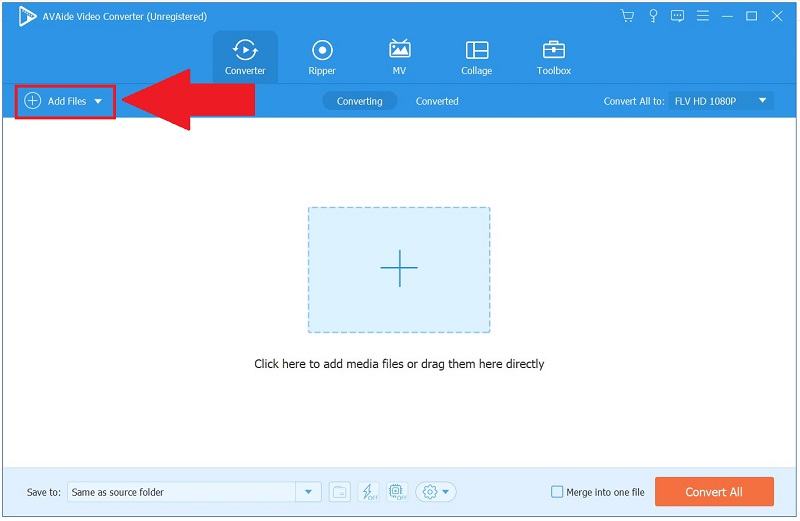
Krok 3Vyberte FLV jako preferovaný formát
Po efektivním nahrání souboru klikněte na ikonu Formát na pravé straně obrazovky a vyberte vhodný formát. Poté jako výstupní formát zvolte Video > FLV.
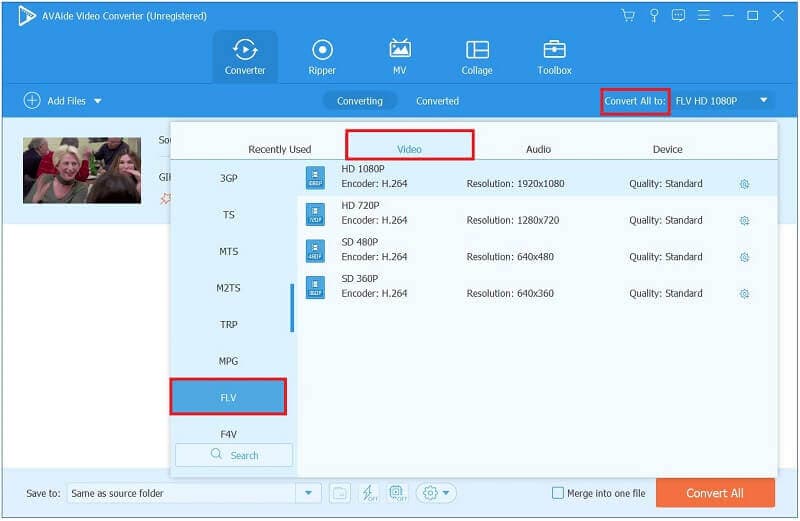
Krok 4Nyní zahajte proces převodu
Vyber Převést vše ve spodní části rozhraní zahájíte proces převodu GIF na FLV.
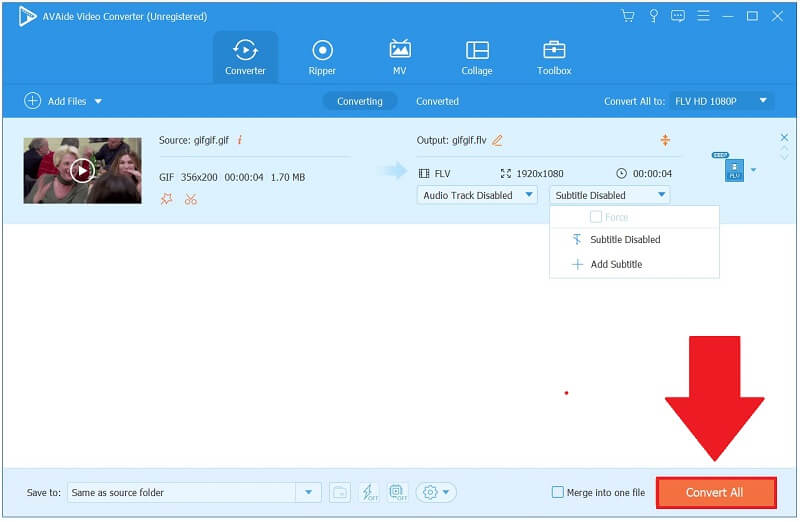
Krok 5Náhled převedeného souboru
Nakonec po dokončení převodu přejděte na kartu Převedeno a kliknutím na ikonu Složka proveďte soubor FLV, který jste právě převedli.
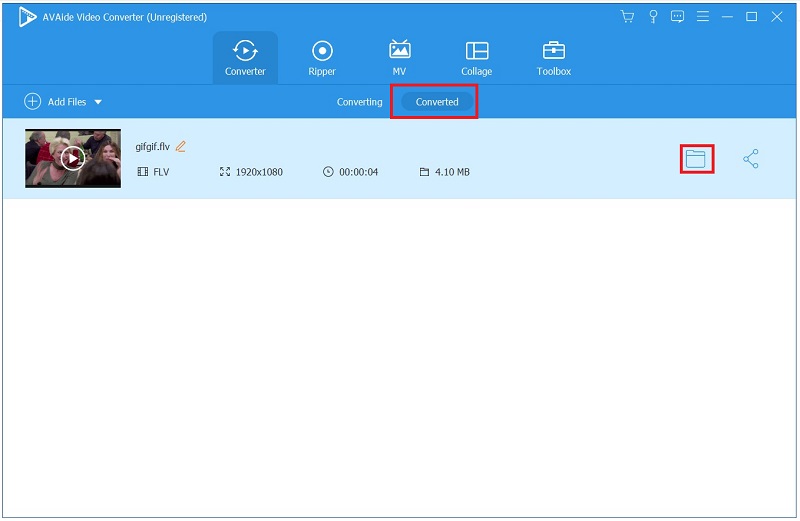
Část 2. Nejlepší bezplatný způsob, jak převést GIF na FLV Online
Ezgif
Ezgif je další vynikající konvertor video souborů, který dokáže převést GIF na video FLV. Umožňuje vám převádět vaše zveřejněná videa nebo URL videa mnohem šikovnějším a přímočařejším způsobem. Pokyny pro použití tohoto Ezgif převést animovaný GIF na FLV jsou níže.
Krok 1Navštivte hlavní web nástroje pro převod online. Nainstalujte a spusťte nástroj.
Krok 2Chcete-li zahájit proces převodu, musíte nejprve nahrát obrázek GIF nebo video z počítače do Ezgif. Poté začněte klikat Vyberte soubor nechat převést obrázek GIF nebo video do formátu FLV podle vašeho výběru. Když použijete video, můžete dosáhnout stejné věci.
Krok 3Klikněte na Převést na FLV a software převede vaše video do formátu FLV s vysoce kvalitním kódováním h264. V tomto případě můžete vždy převést svůj GIF do formátu FLV.
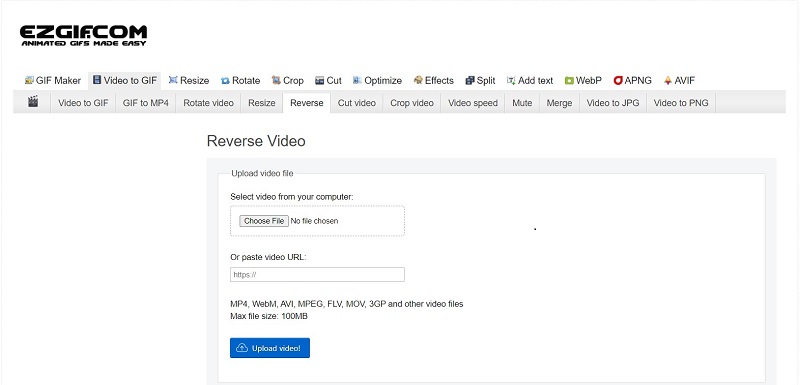
Část 3. 2 Metody jak převést GIF na FLV [iPhone a Android]
Každým rokem jsou zařízení v našich kapsách výkonnější. Asi záleží na vašich požadavcích. K úpravám nebo převodu můžete nejprve potřebovat počítač. S výše uvedenými mobilními aplikacemi můžete dělat spoustu věcí na cestách a dosáhnout skvělých výsledků. Přenosné převodníky dosáhly přijatelného kompromisu mezi dostupností online řešení a kvalitou pluginů do prohlížečů.
1. ImgPlay
ImgPlay je vlivný a uživatelsky přívětivý nástroj. Umožňuje vytvářet GIFy, které splňují specifická očekávání různých platforem, od Instagramu po Twitter. Můžete změnit rozlišení obrazovky, přidat filtry a nálepky z rozsáhlé knihovny a dokonce kreslit perem. Je zde velký prostor pro pokrok. Jedinou významnou nevýhodou ImgPlay je logo na GIFech vytvořených pomocí modelu freemium. Podívejte se na kroky k převést GIF na FLV:
Krok 1Stáhněte a spusťte nástroj. Vybrat Upravit GIF z rozevírací nabídky a vyberte obrázek GIF z okamžitě uspořádané galerie.
Krok 2Zobrazení úprav je rozděleno do tří hlavních částí: horní lišta obsahuje všechny snímky videa, střední obsahuje aktuálně upravovaný prvek a spodní obsahuje dostupné možnosti návrhu. Po dokončení úprav klikněte na další knoflík.
Krok 3Zobrazí se dialogové okno Uložit nebo sdílet. Vybrat Uložit a poté vyberte Video. Můžete nastavit opakování a vybrat si mezi nízkou a vysokou kvalitou.
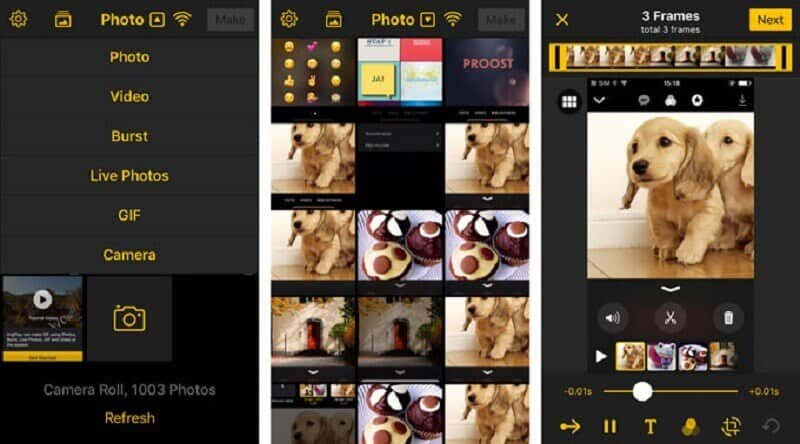
2. GifVid
Tuto aplikaci lze pochválit za propracovaný design a řadu užitečných funkcí. Můžete například změnit tempo, rozlišení obrazovky a orientaci přehrávání videa. GifVid je velmi uživatelsky přívětivá aplikace, která rychle a bez námahy synchronizuje vaše mistrovská díla. Následují kroky, jak pomocí této aplikace převést animované GIFy na FLV.
Krok 1Stáhněte a spusťte GifVid. Klikněte na Vytvořit knoflík. Dále vyberte možnost GIF do videa.
Krok 2Po výběru můžete importovat GIF, který chcete převést. Vyberte rozlišení a upravte délku a rychlost klipu.
Krok 3Klikněte na Že jo tlačítko se šipkou pro převod GIF do výstupního formátu FLV.
Část 4. Jaký je rozdíl mezi GIF a FLV?
V dnešní době můžete v závislosti na vašich preferencích používat různé typy obsahu pro osobní i profesionální účely. Výběr nejvhodnějšího formátu souboru je však zásadní pro vytvoření dojmu o vašem obsahu a ovlivnění diváků. Nejpoužívanějšími formáty souborů pro distribuci obsahu jsou GIF a FLV. Dovolte nám, abychom vám pomohli pochopit, jak fungují, a určit, která z nich je nejvhodnější pro bezproblémový tok vašeho obsahu.
Stručný přehled GIF
GIF je nekomprimovaný formát souboru obrázků, který ukládá animované i statické fotografie. Animované obrázky GIF jsou sbírkou obrázků, které byly seskupeny do jednoho souboru. Vzhledem k tomu, jak často vidíme a používáme GIFy, není těžké pochopit jejich základní koncepty a vzorce použití. Tento formát obsahuje pohyblivý obrázek; průmysl se však nepovažuje za formát videa, i když jsou mediální soubory animované. I přes mnoho barev je to stále nedostatečné ve srovnání se soubory JPG a PNG, které obsahují více barevných schémat.
Stručný přehled FLV
Soubor s příponou.flv je známý pro Flash Video. Soubor FLV označuje video nebo zvukový soubor přenášený přes síť pomocí Adobe Flash Player. Flash Video se již dávno stalo široce přijímaným formátem videa pro téměř všechna integrovaná videa na internetu, včetně video obsahu na populárních stránkách pro streamování médií.
Část 5. Nejčastější dotazy o GIF a FLV
Proč můj GIF nefunguje?
Chcete-li provést animované soubory GIF, musíte je nejprve otevřít v okně Náhled/Vlastnosti. Chcete-li tak učinit, vyberte animovaný soubor GIF a poté klepněte na Náhled/Vlastnosti z nabídky Zobrazit. Pokud se animovaný GIF nepřehraje, zkuste jej znovu uložit do sbírky, kterou chcete přidat.
Kolik GIFů existuje?
Existuje více než 500 000 animovaných GIFů, z nichž některé jsou tak zvláštní, že je těžké pochopit, proč vůbec byly vytvořeny.
Proč se tomu říká GIF?
Vznik GIF lze vysledovat zpět ke slovům, která původně znamenal: Graphics Interchange Format, který vytvořil jeho původce Steve Wilhite, který standardizoval výslovnost.
Pro vaše pohodlí jsme sestavili úplný seznam převodníků GIF na FLV. Pro vaše potřeby postačí jakýkoli nástroj. Veškerý výše uvedený software je kompatibilní s různými operačními systémy. Uživatelé jej mohou rychle získat na kterémkoli z těchto operačních systémů. Zvažte nákup AVAide Video Converter, pozoruhodný převodník, který vám nabídne ucelenou řadu nástrojů a přitom se bude snažit zůstat výhodný a nekomplikovaný.
Vaše kompletní sada nástrojů pro video, která podporuje více než 350 formátů pro převod v bezztrátové kvalitě.



 Bezpečné stahování
Bezpečné stahování


